Samsung Galaxy Ace 4 Lite SM-G313 Black: Настройки
Настройки: Samsung Galaxy Ace 4 Lite SM-G313 Black

Настройки
О меню настроек
В данном приложении вы можете настроить параметры устройства и приложений, а также
добавить учетные записи.
Выберите пункт
Настройки
на экране приложений.
Поддерживаемые функции могут различаться или обозначаться по-разному в
зависимости от того, сколько SIM-карт поддерживает устройство: одну или две.
СЕТЬ
Wi-Fi
Включите функцию Wi-Fi, чтобы подключиться к сети Wi-Fi и получить доступ в Интернет и к другим
сетевым устройствам.
На экране настроек выберите пункт
Wi-Fi
и переведите переключатель
Wi-Fi
, чтобы включить эту
функцию.
Стабильность подключения к сети можно поддерживать, настроив автоматическое переключение
между сетями Wi-Fi и сетями операторов мобильной связи, в зависимости от того, какой из
сигналов более мощный. Чтобы автоматически переключаться между сетями, установите флажок в
пункте
Смарт-переключатель сети
.
Для доступа к параметрам нажмите кнопку
.
•
Поиск
: поиск доступных сетей.
•
Wi-Fi Direct
: активируйте Wi-Fi Direct и подключите устройства напрямую к сети Wi-Fi для
обмена файлами.
•
Дополнительно
: настройка параметров Wi-Fi.
•
Кнопка WPS
: подключение к защищенной сети Wi-Fi с помощью кнопки WPS.
•
Ввод PIN-кода WPS
: подключение к защищенной сети Wi-Fi с помощью PIN-кода WPS.
90
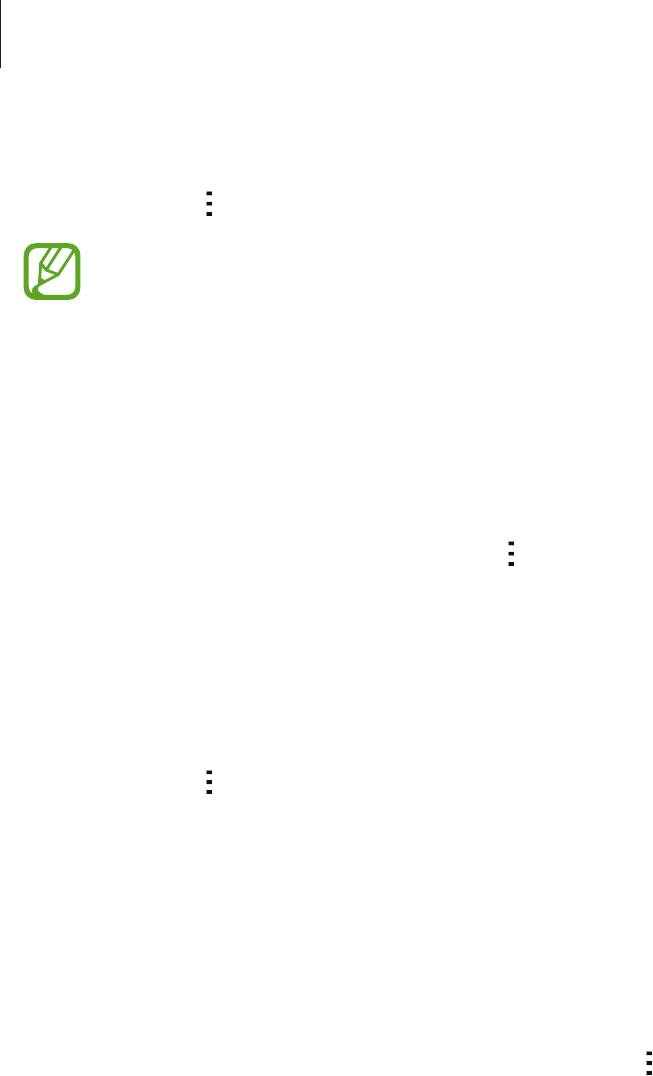
Настройки
Настройка политики спящего режима для Wi-Fi
Коснитесь значка
→
Дополнительно
→
Wi-Fi в спящем режиме
.
При отключении экрана устройства все соединения Wi-Fi отключаются. При этом
устройство осуществляет автоматический доступ к мобильным сетям, если в настройках
указано их использование. Это может привести к расходу средств за передачу данных.
Чтобы избежать дополнительных расходов, установите параметр
Всегда
.
Включение сетевых оповещений
Устройство может обнаруживать открытые сети Wi-Fi и отображать соответствующий значок на
панели состояния.
Для включения этой функции коснитесь значка
→
Дополнительно
, а затем установите флажок
рядом с пунктом
Уведомление о сетях
.
Wi-Fi Direct
С помощью технологии Wi-Fi Direct можно напрямую подключить два устройства друг к другу по
сети Wi-Fi без точки доступа.
Коснитесь значка
→
Wi-Fi Direct
.
Bluetooth
Включите связь Bluetooth, чтобы обмениваться данными с другими устройствами на небольшом
расстоянии.
На экране настроек выберите пункт
Bluetooth
и переведите переключатель
Bluetooth
, чтобы
включить эту функцию.
Для доступа к дополнительным параметрам нажмите кнопку
.
•
Тайм-аут обнаружения
: задание длительности отображения устройства.
•
Полученные файлы
: просмотр полученных файлов посредством функции Bluetooth.
91
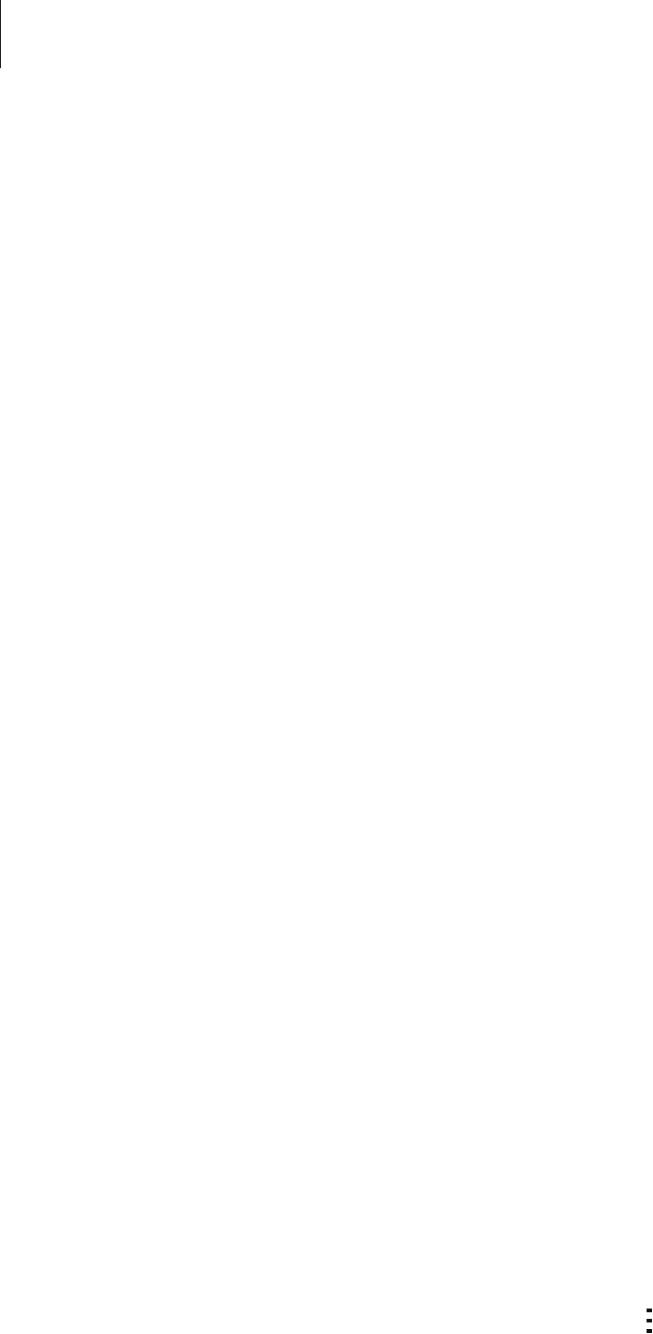
Настройки
Модем и мобильная точка доступа
Используйте устройство в качестве мобильной точки доступа, чтобы предоставить другим
устройствам доступ к мобильному подключению вашего устройства. Подробнее см. в разделе
Модем и мобильная точка доступа.
На экране настроек выберите пункт
Модем и мобильная точка доступа
.
•
Переносная точка доступа Wi-Fi
: использование мобильной точки доступа для обмена
данными устройства с компьютерами или другими устройствами по сети Wi-Fi. Вы можете
использовать эту функцию, когда подключение к сети недоступно.
•
USB-модем
: использование устройства в качестве беспроводного USB-модема для
компьютера (доступ к мобильному подключению для обмена данными осуществляется через
USB). При подключении к компьютеру устройство работает как беспроводной модем.
•
Bluetooth-модем
: использование устройства в качестве беспроводного Bluetooth-модема для
компьютера (доступ к мобильному подключению для обмена данными осуществляется через
Bluetooth).
Автономный режим
В этом режиме отключаются все беспроводные функции устройства. Можно использовать только
несетевые функции устройства.
На экране настроек выберите пункт
Автономный режим
.
Использование данных
Отслеживайте использование данных и настраивайте параметры ограничения на их
использование.
На экране настроек выберите пункт
Использование данных
.
•
Мобильные данные
: использование устройством передачи данных по любой мобильной
сети.
•
Ограничение мобильных данных
: настройка параметров ограничения на использование
мобильных данных.
•
Период использования
: ввод ежемесячной даты сброса данных для отслеживания
использования данных по периодам.
Для доступа к дополнительным параметрам нажмите кнопку
.
•
Данные в роуминге
: использование устройством передачи данных в любых мобильных сетях
в роуминге.
•
Ограничить фоновые данные
: отключение синхронизации в фоновом режиме при
использовании сети мобильной связи.
92

Настройки
•
Автосинхронизация данных
: активация и отключение автоматической синхронизации
приложений, например, календаря или электронной почты. Информацию для синхронизации
для каждой учетной записи можно выбрать в меню
Настройки
→
УЧЕТНЫЕ ЗАПИСИ
.
•
Показать использование Wi-Fi
: просмотр использования данных в сети Wi-Fi.
•
Мобильные точки доступа
: выбор мобильных точек доступа для запрета их использования
фоновыми приложениями.
Диспетчер SIM-карт (модели с двумя SIM-картами)
Активируйте используемые SIM или USIM-карты и выполните настройку каждой из них.
На экране настроек выберите пункт
Диспетчер SIM-карт
.
•
Голосовой вызов
: выберите SIM- или USIM-карту для голосовых вызовов.
•
Сеть передачи данных
: выбор SIM или USIM-карты для передачи данных.
•
Принимать входящие вызовы
: разрешение или запрет входящих вызовов с сети GPRS при
использовании передачи данных.
•
Активный режим
: разрешение входящих вызовов с другой SIM или USIM-карты во время
разговора.
Если данная функция включена, за переадресацию вызовов может взиматься
дополнительная плата в зависимости от региона или поставщика услуг.
Другие сети
Настройка параметров управления сетями.
На экране настроек выберите пункт
Другие сети
.
Приложение для обмена сообщениями по умолчанию
Выберите приложение, используемое по умолчанию для обмена сообщениями.
VPN
Настройка виртуальных частных сетей (VPN) и подключение к ним.
93

Настройки
Мобильные сети
•
Мобильные данные
: использование устройством передачи данных по любой мобильной
сети.
•
Данные в роуминге
: использование устройством передачи данных в любых мобильных сетях
в роуминге.
•
Точки доступа
: задать точку доступа (APN).
•
Режим сети SIM 1
/
Режим сети SIM 2
(Модели с двумя SIM-картами): выбор типа сети.
•
Режим сети
(Модели с одной SIM-картой): выбор типа сети.
•
Операторы сети
: поиск доступных сетей и выбор сети для роуминга.
УСТРОЙСТВО
Экран блокировки
Изменение параметров экрана блокировки.
На экране настроек выберите пункт
Экран блокировки
.
•
Блокировка экрана
: включение функции блокировки экрана. Следующие параметры могут
различаться в зависимости от выбранной функции блокировки экрана.
•
Двойные часы
: отображение двойных часов.
•
Показать дату
: отображение даты вместе с часами.
•
Ярлык камеры
: вывод ярлыка камеры на экране блокировки.
Доступность этой функции зависит от региона или поставщика услуг.
•
Сведения о владельце
: ввод данных пользователя для отображения с часами.
•
Эффект при разблокировке
: выбор визуального эффекта при разблокировке экрана.
•
Текст справки
: вывод справки на заблокированном экране.
Звук
Изменение настроек звуков устройства.
На экране настроек выберите пункт
Звук
.
•
Громкость
: регулировка громкости мелодий вызова, музыки, видеозаписей и уведомлений, а
также системных звуков устройства.
•
Мелодии звонка
: добавьте или выберите сигнал вызова для входящих звонков.
94

Настройки
•
Вибрация при звонке
: выбор режима одновременной вибрации и звука при входящих
вызовах.
•
Звуки клавиш
: включение звука при касании клавиатуры.
•
Звук при касании
: включение звукового сигнала при выборе приложения или параметра на
сенсорном экране.
•
Звук блокировки экрана
: включение звукового сигнала при блокировке или разблокировке
сенсорного экрана.
Дисплей
Изменение параметров дисплея.
На экране настроек выберите пункт
Дисплей
.
•
Обои
:
–
Главный экран
: выбор фонового изображения для главного экрана.
–
Экран блокировки
: выбор фонового изображения для экрана блокировки.
–
Главный экран и экран блокировки
: выбор фонового изображения для главного экрана и
экрана блокировки.
•
Панель уведомлений
: выбор элементов для панели уведомлений.
–
Регулировка яркости
: отображение элемента регулировки яркости на панели
уведомлений.
–
Установите кнопки быстрых настроек
: измените порядок расположения кнопок быстрой
настройки, отображаемых на панели уведомлений.
•
Яркость
: установка яркости дисплея.
•
Автоповорот экрана
: автоматическое изменение ориентации при повороте устройства.
•
Тайм-аут экрана
: установка времени, по истечении которого подсветка дисплея будет
отключаться.
•
Экранная заставка
: включение экранной заставки во время зарядки устройства.
•
Стиль шрифта
: изменение стиля шрифта для отображаемого текста.
•
Размер шрифта
: изменение размеров шрифта.
•
Улучшение читабельности
: изменение шрифта для удобства чтения.
•
Процент заряда батареи
: включите на вашем устройстве функцию, которая будет выводить
на экран информацию об оставшемся заряде аккумулятора.
95

Настройки
Вызовы
Настройка параметров функций вызова.
На экране настроек выберите пункт
Вызовы
.
•
Настроить сообщения для отклонения вызова
: создание и редактирование сообщения,
отправляемого при отклонении вызова.
•
Ответ/окончание вызовов
:
–
Ответ на вызовы клавишей "Домой"
: ответ на вызов нажатием кнопки возврата на
главный экран.
–
Завер. вызова клав. пит.
: настройка завершения вызова при нажатии на кнопку питания.
•
Дополнительные параметры
:
–
Определитель номера
: показ вашего идентификатора другим абонентам при исходящем
вызове.
–
Переадресация вызова
: переадресация входящих вызовов на другой номер.
–
Автоматический код города
: автоматическая вставка префикса (кода страны или города)
перед телефонным номером.
–
Запрет вызова
: ограничение исходящих или входящих вызовов.
–
Ожидание вызова
: подача сигнала входящего вызова даже во время разговора.
–
Разрешенные номера
: включение или выключение режима FDN для осуществления
исходящих вызовов только на номера, содержащиеся в списке FDN. Потребуется ввести
PIN2-код, предоставленный с SIM- или USIM-картой.
•
Мелодии и звуки клавиш
:
–
Мелодии вызова
: добавьте или выберите сигнал вызова для входящих звонков.
–
Вибрация при звонке
: выбор режима одновременной вибрации и звука при входящих
вызовах.
–
Звуки клавиш
: включение звука при нажатии кнопок на клавиатуре.
•
Голосовая почта
(модели с двумя SIM-картами):
–
Услуга голосовой почты
: выбор и настройка параметров поставщика услуг голосовой
почты.
–
Параметры голосовой почты
: ввод номера для доступа к голосовой почте. Этот номер
можно получить у поставщика услуг.
•
Услуга голосовой почты
(модели с одной SIM-картой): Выбор поставщика услуг голосовой
почты.
•
Параметры голосовой почты
(модели с одной SIM-картой): ввод номера для доступа к
голосовой почте. Этот номер можно получить у поставщика услуг.
96

Настройки
•
Учетные записи
: прием IP-вызовов и настройка учетных записей для служб IP-телефонии.
•
Использ. интернет-вызовы
: использование служб IP-телефонии для всех вызовов или только
для IP-вызовов.
Память
Просмотр информации о памяти устройства и внешней карте памяти, а также форматирование
карты памяти.
На экране настроек выберите пункт
Память
.
После форматирования карты памяти данные будут удалены без возможности
восстановления.
Фактический объем доступной внутренней памяти меньше заявленного, поскольку часть
памяти зарезервирована под операционную систему и предустановленные приложения.
Доступный объем может измениться после обновления устройства.
Батарея
Просмотр сведений о количестве потребляемой устройством энергии.
На экране настроек выберите пункт
Батарея
.
•
Процент заряда батареи
: включите на вашем устройстве функцию, которая будет выводить
на экран информацию об оставшемся заряде аккумулятора.
Диспетчер приложений
Просмотр приложений, установленных на устройстве, и управление ими.
На экране настроек выберите пункт
Диспетчер приложений
.
ЛИЧНОЕ
Местоположение
Изменение настроек ограничений на определение местонахождения.
На экране настроек выберите пункт
Местоположение
, и переведите переключатель
Местоположение
, чтобы включить эту функцию.
•
Режим
: выбор способа получения данных о вашем местоположении.
•
НЕДАВНИЕ ЗАПРОСЫ МЕСТА
: просмотр списка приложений, запрашивающих сведения о
текущем местоположении и об использовании аккумулятора.
•
МЕСТОПОЛОЖЕНИЕ
: просмотр списка служб по определению местонахождения,
используемых в устройстве.
97

Настройки
Безопасность
Изменение настроек безопасности устройства и SIM- или USIM-карты.
На экране настроек выберите пункт
Безопасность
.
•
Зашифровать устройство
: установка пароля для шифрования данных, хранящихся на
устройстве. Пароль потребуется вводить при каждом включении устройства.
Поскольку шифрование данных может занять более часа, перед его запуском
рекомендуется полностью зарядить аккумулятор.
•
Зашифровать карту памяти SD
: шифрование файлов на карте памяти.
Если включить эту функцию и сбросить параметры устройства на заводские значения,
считать зашифрованные файлы будет невозможно. Отключайте эту функцию перед
сбросом параметров устройства.
•
Удаленное управление
: включение функции удаленного управления через Интернет
утерянным или украденным устройством. Для использования этой функции необходимо
выполнить вход в учетную запись Samsung.
–
РЕГИСТРАЦИЯ УЧЕТНОЙ ЗАПИСИ
: создание или просмотр учетной записи Samsung.
–
Беспроводные сети
: разрешение на сбор данных о местонахождении устройства или на
определение местонахождения утерянного или украденного устройств по сети Wi-Fi и сети
мобильной связи.
•
Оповещ. о смене SIM-карты
: подключение или отключение функции "Найти телефон",
позволяющей определить местонахождение утерянного или украденного устройства.
•
Перейти на веб-сайт
: вызов веб-сайта «Найти телефон» (findmymobile.samsung.com). Узнать
о местонахождении украденного или утерянного устройства можно на веб-сайте «Найти
телефон».
•
Блокировка SIM-карты
:
–
Блокировка SIM-карты
: включение или выключение запроса PIN-кода при включении
устройства.
–
Изменить PIN-код SIM
: изменение PIN-кода, необходимого для доступа к данным на SIM-
или USIM-карте.
•
Отображать пароли
: можно настроить устройство на отображение пароля по мере ввода.
•
Администраторы устройства
: просмотр установленных на устройстве приложений
администрирования. Можно разрешить администраторам устройств применять новые
политики к устройствам.
98
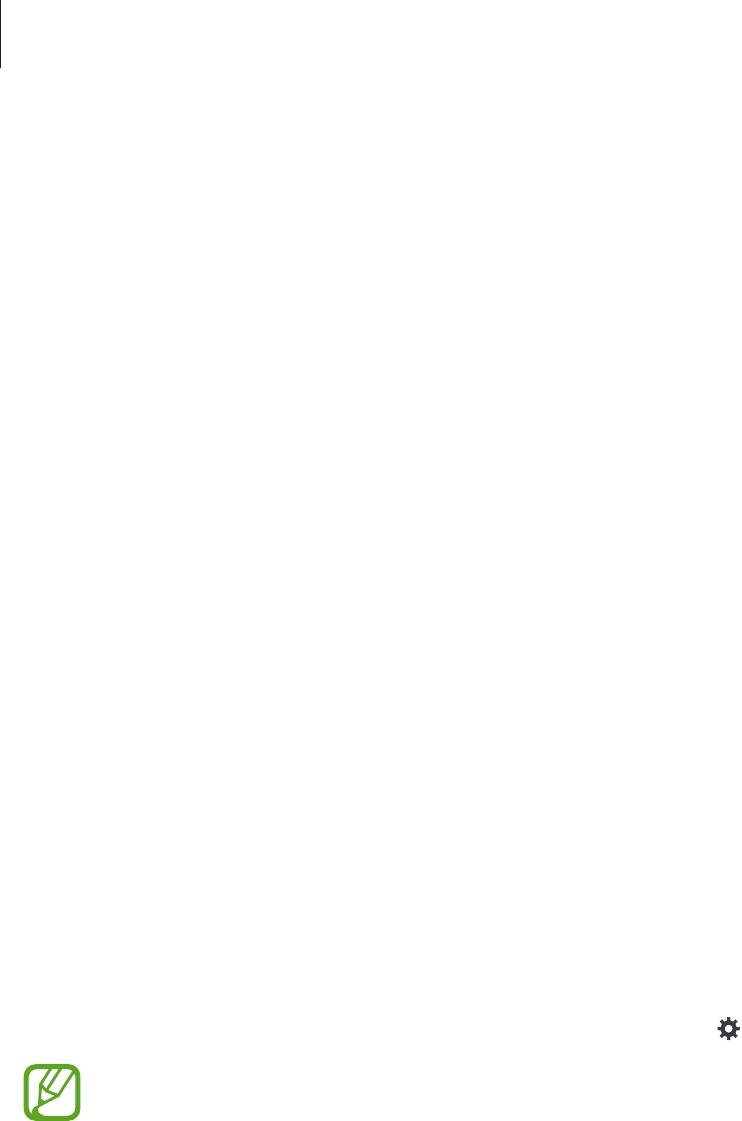
Настройки
•
Неизвестные источники
: разрешение на установку приложений из неизвестных источников.
•
Проверять приложения
: настройка Google для проверки приложений на предмет
вредоносного кода перед установкой.
•
Обновление безопасности
: проверка и загрузка обновлений для системы безопасности.
•
Тип хранилища
: задание типа хранения сведений о файлах учетных записей.
•
Доверенные учетные данные
: использование сертификатов и удостоверений для
безопасной работы с различными приложениями.
•
Установить из памяти
: установка зашифрованных сертификатов с USB-накопителя.
•
Удалить учетные данные
: удаление содержимого удостоверений с устройства и сброс
пароля.
Язык и ввод
Изменение параметров ввода текста. Доступные параметры зависят от выбранного языка.
На экране настроек выберите пункт
Язык и ввод
.
Язык
Выбор языка отображения для всех меню и приложений.
По умолчанию
Выбор клавиатуры по умолчанию для ввода текста.
Клавиатура Samsung
Чтобы изменить параметры клавиатуры Samsung, коснитесь значка .
Доступные параметры могут различаться в зависимости от региона или поставщика услуг.
•
English(UK)
: выбор языка клавиатуры, который будет использоваться по умолчанию.
•
Выберите языки ввода
: выбор языков ввода текста.
•
Режим Т9
: включение режима XT9 для отображения предсказания слов по мере ввода и
предложения вариантов. Параметры подсказок слов можно настроить.
99
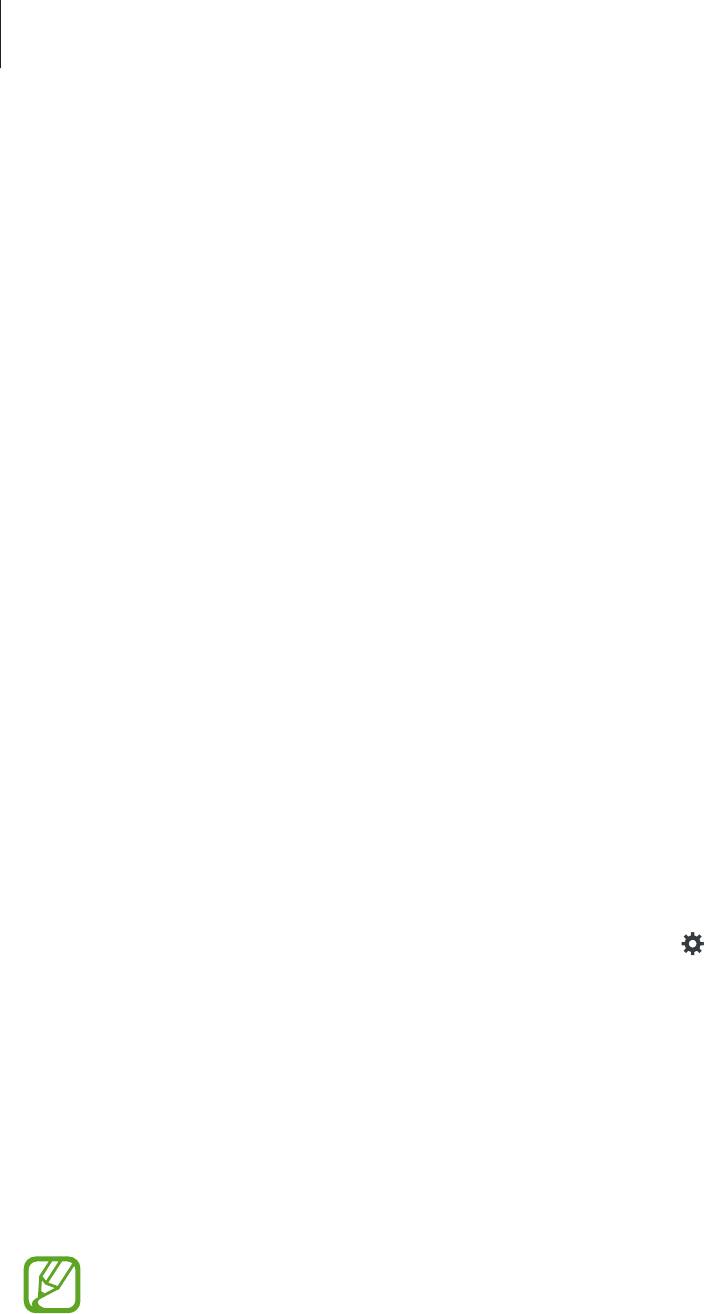
Настройки
•
Автозамена
: использование устройства для исправления опечаток и ошибок в словах
посредством нажатия пробела или знака пунктуации.
•
Авто заглавные буквы
: настройка на автоматический ввод заглавной буквы после таких
знаков препинания, как точка и вопросительный или восклицательный знаки.
•
Пробелы автоматически
: настройка автоматического ввода пробела между словами.
•
Автоматическая пунктуация
: вставка точки двойным прикосновением к клавише пробела.
•
Провед. пальцем по клав.
:
–
Нет
: отменить функцию "swipe" виртуальной клавиатуры.
–
Непрерывный ввод
: ввод текста путем скольжения пальцев по клавиатуре.
–
Управление курсором
: включение функции навигации интеллектуальной клавиатуры для
перемещения курсора с помощью прокрутки клавиатуры.
–
Ввод с помощью жеста смахивания
: включение или отключение ввода чисел и символов
на клавиатуре при касании и удержании клавиши с последующим сдвигом пальца вверх.
•
Звук
: настройка включения звука при нажатии клавиш ввода.
•
Просмотр символов
: включение предварительного просмотра выбранного символа.
•
Задержка нажатия и удержание
: Настройте необходимую длительность удерживания
касания.
•
Сброс параметров
: сброс параметров клавиатуры Samsung.
Голосовой ввод Google
Чтобы изменить параметры голосового ввода, коснитесь значка .
•
Выбрать языки ввода
: выбор языков ввода текста.
•
Цензура
: удаление оскорбительных слов из результатов голосового ввода.
Голосовой поиск
•
Язык
: выбор языка для функции распознавания речи.
•
“Ok Google” hotword detection
: настройка распознавания голоса при произнесении команды
на пробуждение во время использования поискового приложения.
Доступность этой функции зависит от региона или поставщика услуг.
•
Голосовой вывод
: включение режима речевого оповещения устройством о текущих
действиях.
100
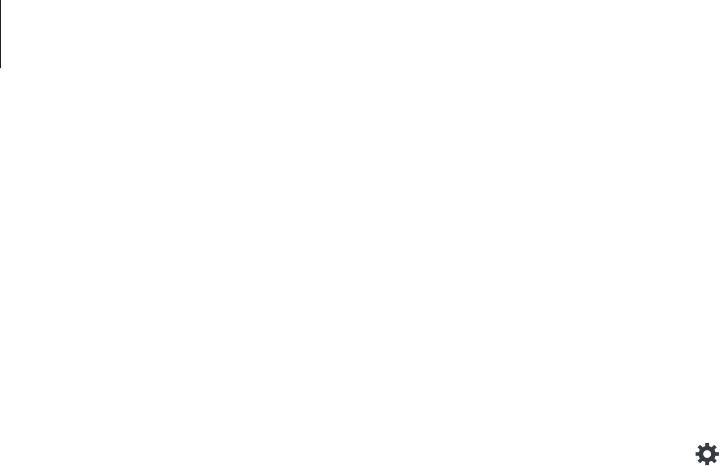
Настройки
•
Цензура
: скрыть оскорбительные слова из результатов голосового поиска.
•
Индивид. распознавание
: для повышения точности распознавания речи измените
конфигурацию устройства, чтобы использовать информацию из панели управления Google.
•
Гарнитура Bluetooth
: голосовой поиск с помощью Bluetooth-гарнитуры, подключенной к
устройству.
Параметры TTS
•
ПРЕДПОЧИТАЕМЫЙ МОДУЛЬ TTS
: выбор модуля синтезирования голоса. Чтобы изменить
параметры модуля синтезирования голоса, коснитесь значка .
•
Темп речи
: выбор скорости начитки текста для преобразования текста в речь.
•
Прослушать пример
: прослушивание фрагмента текста в качестве образца.
•
Язык по умолчанию
: просмотр выбранного языка по умолчанию для функции
преобразования текста в речь.
Скорость указателя
Регулировка скорости указателя мыши или сенсорной панели устройства.
Архивация и сброс
Изменение параметров для управления настройками и данными.
На экране настроек выберите пункт
Архивация и сброс
.
•
Архивация данных
: настраивает резервирование параметров и данных приложений на
сервере Google.
•
Резервная учетная запись
: создание или изменение резервной учетной записи Google.
•
Автовосстановление
: настраивает восстановление параметров и данных приложений при их
переустановке.
•
Сброс данных
: сброс всех настроек до заводских значений и удаление всех данных.
101

Настройки
УЧЕТНЫЕ ЗАПИСИ
Добавить учетную запись
Добавление учетных записей электронной почты или социальных сетей.
На экране настроек выберите пункт
Добавить учетную запись
.
СИСТЕМА
Дата и время
Изменение параметров отображения времени и даты.
На экране настроек выберите пункт
Дата и время
.
При полной разрядке или извлечении аккумулятора из устройства параметры даты и
времени будут сброшены.
•
Автоматическое определение даты и времени
: автоматическое обновление даты и времени
в процессе перемещения по часовым поясам.
•
Автоопредел. час. пояса
: получение сетевых настроек времени при перемещении в другой
часовой пояс.
•
Установить дату
: ручная установка текущей даты.
•
Установить время
: ручная установка текущего времени.
•
Выберите часовой пояс
: установить домашний часовой пояс.
•
24-часовой формат
: вывод времени в 24-часовом формате.
•
Формат даты
: выбор формата даты.
Специальные возможности
Доступ к настройкам специальных возможностей устройства. Подробнее см. в разделе
О специальных возможностях.
На экране настроек выберите пункт
Специальные возможности
.
102

Настройки
Печать
Сконфигурируйте настройки для плагинов принтера, установленных на данном устройстве. Вы
можете найти доступные принтеры или добавить принтер вручную, чтобы распечатывать файлы
через Wi-Fi или облачные сервисы.
На экране настроек выберите пункт
Печать
.
Об устройстве
Доступ к информации об устройстве, изменение имени устройства и обновление ПО устройства.
На экране настроек выберите пункт
Об устройстве
.
103
Оглавление
- Содержание
- Прочтите перед использованием
- Начало работы
- Основные сведения об устройстве
- Подключение к сети
- Персонализация
- Телефон
- Контакты
- Сообщения и электронная почта
- Камера
- Галерея
- Мультимедиа
- Полезные приложения и функции
- Подключение к другим устройствам
- Управление устройством и данными
- Настройки
- Специальные возможности
- Устранение неполадок


